Nexus第一章:Nexus的下载、安装和使用-Windows篇
一、下载
官网下载,https://www.sonatype.com/download-oss-sonatype,选择各自需要的版本下载即可,以下以Windows版本Nexus 3.20.1为例,下载会比较慢:

二、安装步骤
安装环境
Windows Server 2012 R2
第一步:将下载好的压缩包解压出来,会得到两个文件,一个是安装目录一个Work工作目录
注意:解压文件所在的目录不能有中文,不然等会在安装的时候有可能会出现文件找不到的情况,我存放的路径是:C:\nexus-3.20.1-01-win64
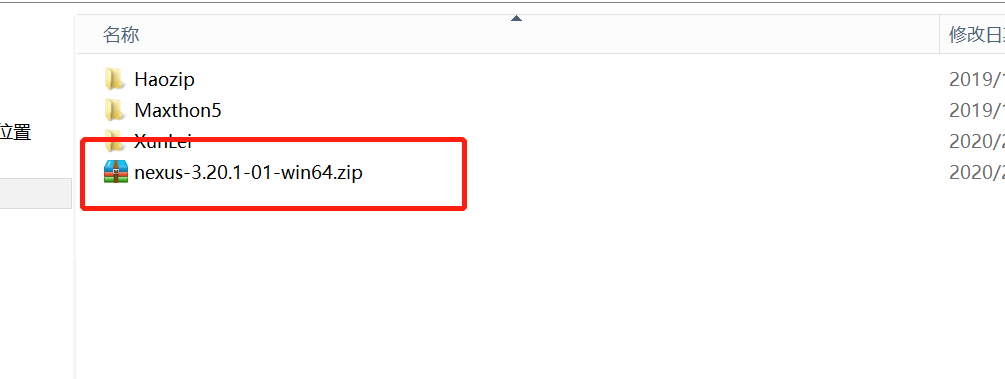
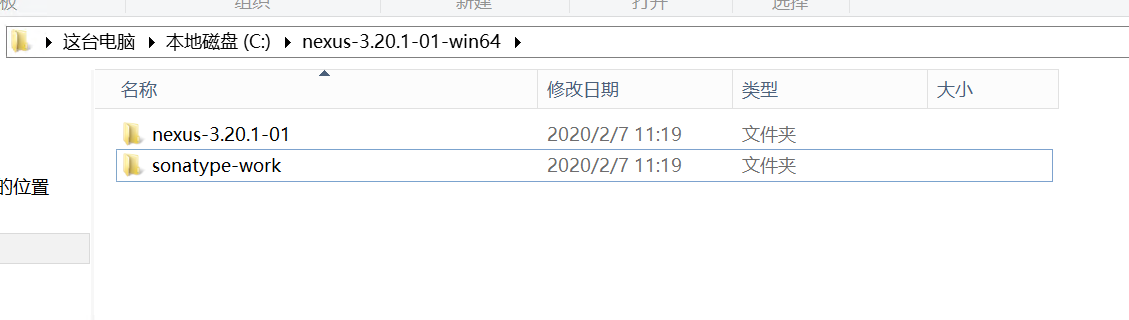
第二步:安装分两种方式:一种是直接命令行启动,一种是服务启动,第一种方式的不足就是服务器重启后就关闭了,所以还是推荐第二种,快捷键Ctrl + R打开命令行工具切换到安装目录的 nexus-3.20.1-01\bin 文件夹或直接打开 nexus-3.20.1-01\bin 文件夹在地址栏输入cmd,如下图:
注意:这里推荐还是使用管理员身份打开命令行工具,避免出现权限不足的情况,我在win10下操作时是有出现这种情况的
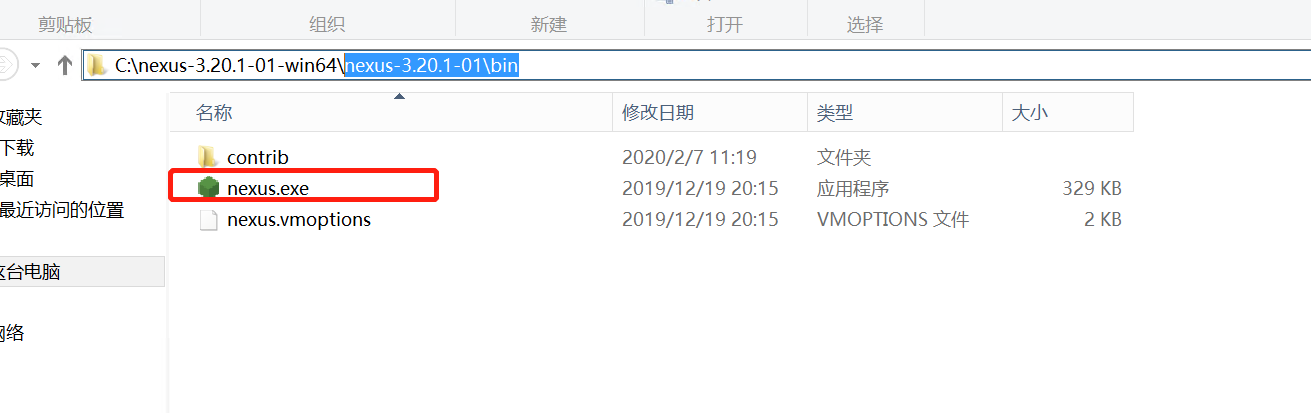
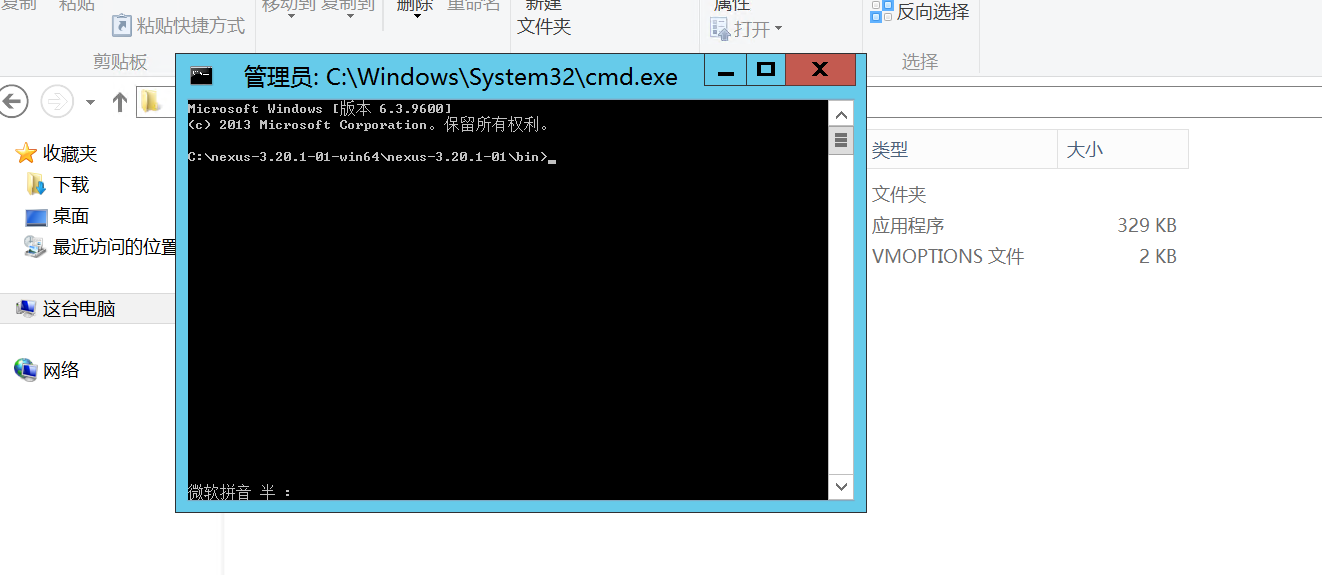
第三步:输入命令 Nexus.exe/run 或 Nexus.exe/install,前者是命令行式启动,后者是安装Nexus服务
(1)通过 Nexus.exe/run 启动,需要加载一段时间,请耐心等待,当出现以下界面时说明已经启动成功了:
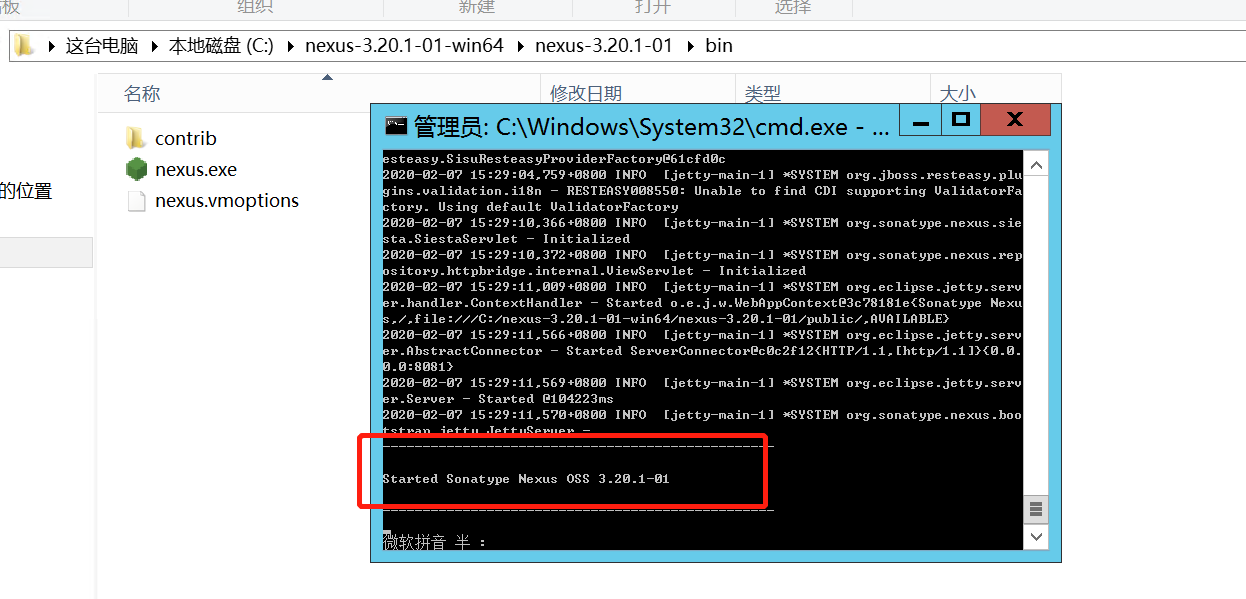
(2)通过 Nexus.exe/install 启动,出现以下命令说明安装服务成功了,并且打开服务管理界面,可以看到一个名为nexus的服务,右键启动即可:

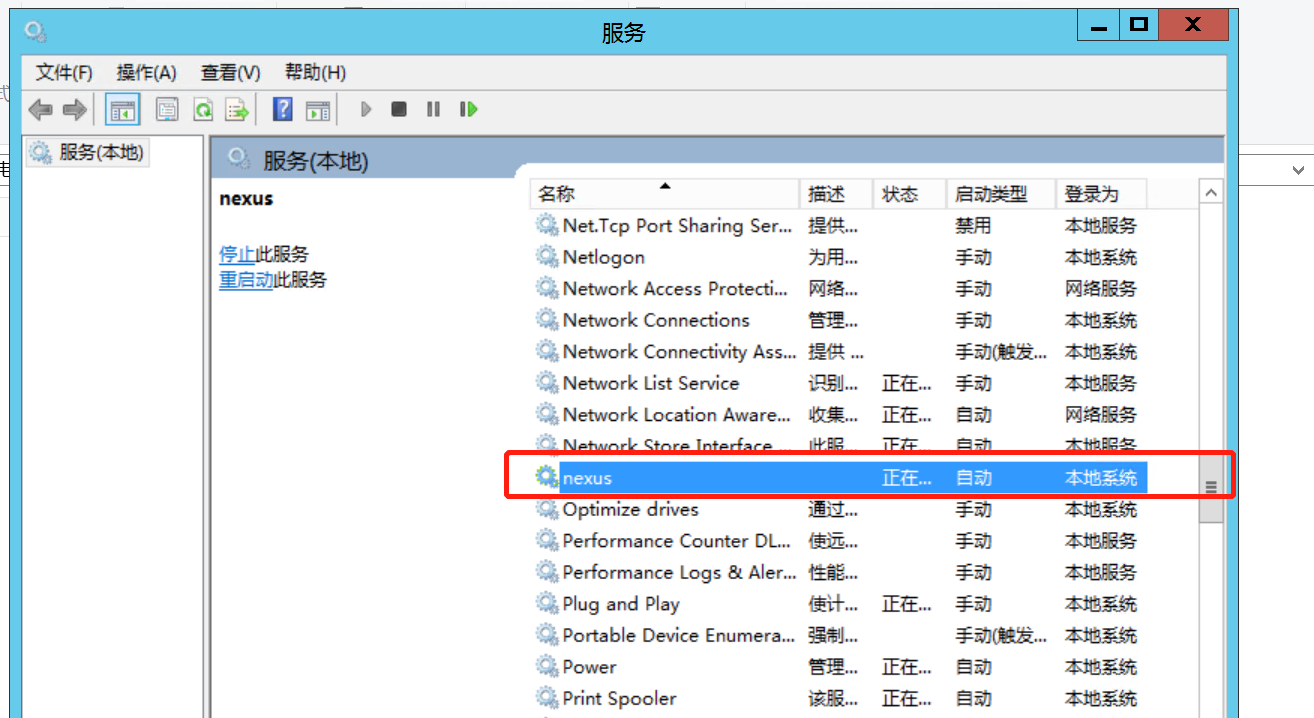
PS:如果在启动的过程中出现什么错的话,可以尝试我上面提醒注意的两个点,有没有用管理员身份启动命令行以及安装文件所在目录有没有中文
第三步:打开Nexus,确认启动后在浏览器中打开 http://localhost:8081,由于服务启动后还需要2-3分钟的时间才能访问,所以如果出现浏览器访问失败的情况不要急,等等就好了,正常打开后就是下面这个界面:
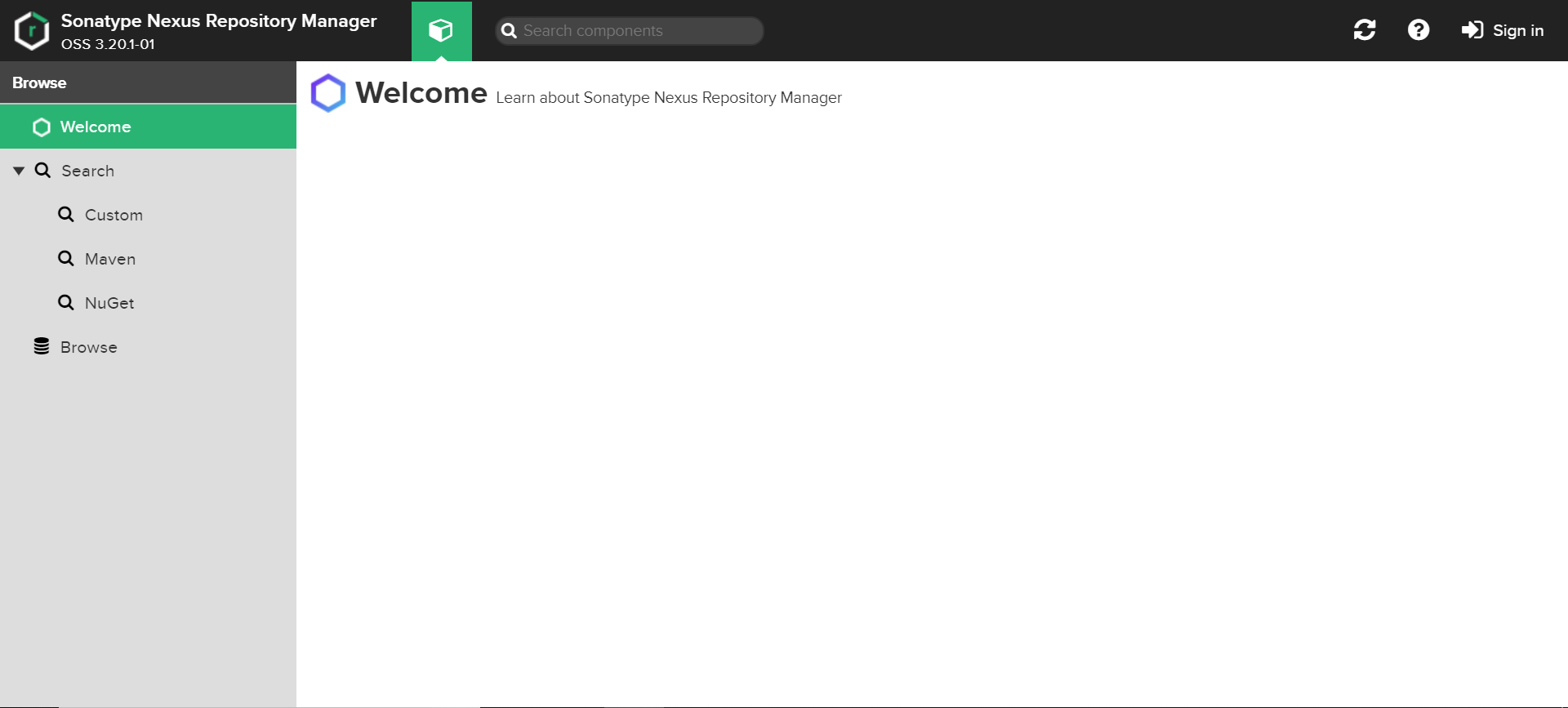
PS:Nexus的默认端口为8081,想修改默认端口可打开nexus-3.20.1-01\etc目录下的nexus-default.properties文件,修改为想要的端口号即可
三、简单使用
首先我们先登录Nexus,点击右上角Sign in登录按钮,输入用户密码,默认用户名:admin,默认密码:3.17以下的版本默认密码为 admin123,而3.17以上版本的密码则是存放在目录sonatype-work\nexus3下的admin.password文件里。
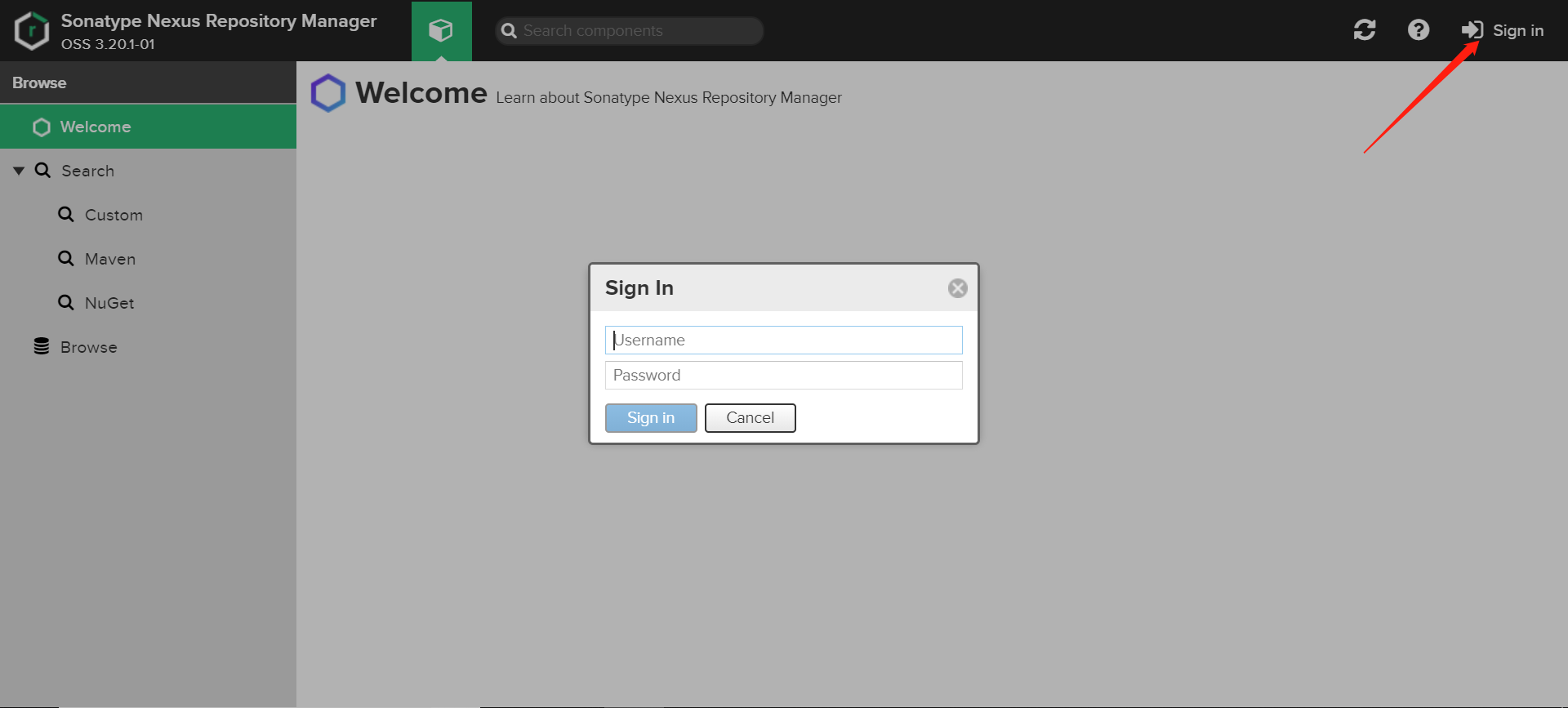
首次登录会提示你修改密码以及是否允许匿名访问,根据自身情况去设置即可。当你修改完密码后admin.password文件就会自动删除;允许匿名访问建议大家先勾上,因为下一章我要说明的创建nuget私库就需要匿名访问。后期如果需要修改密码,也可在设置->Users->选择账号->changepassword
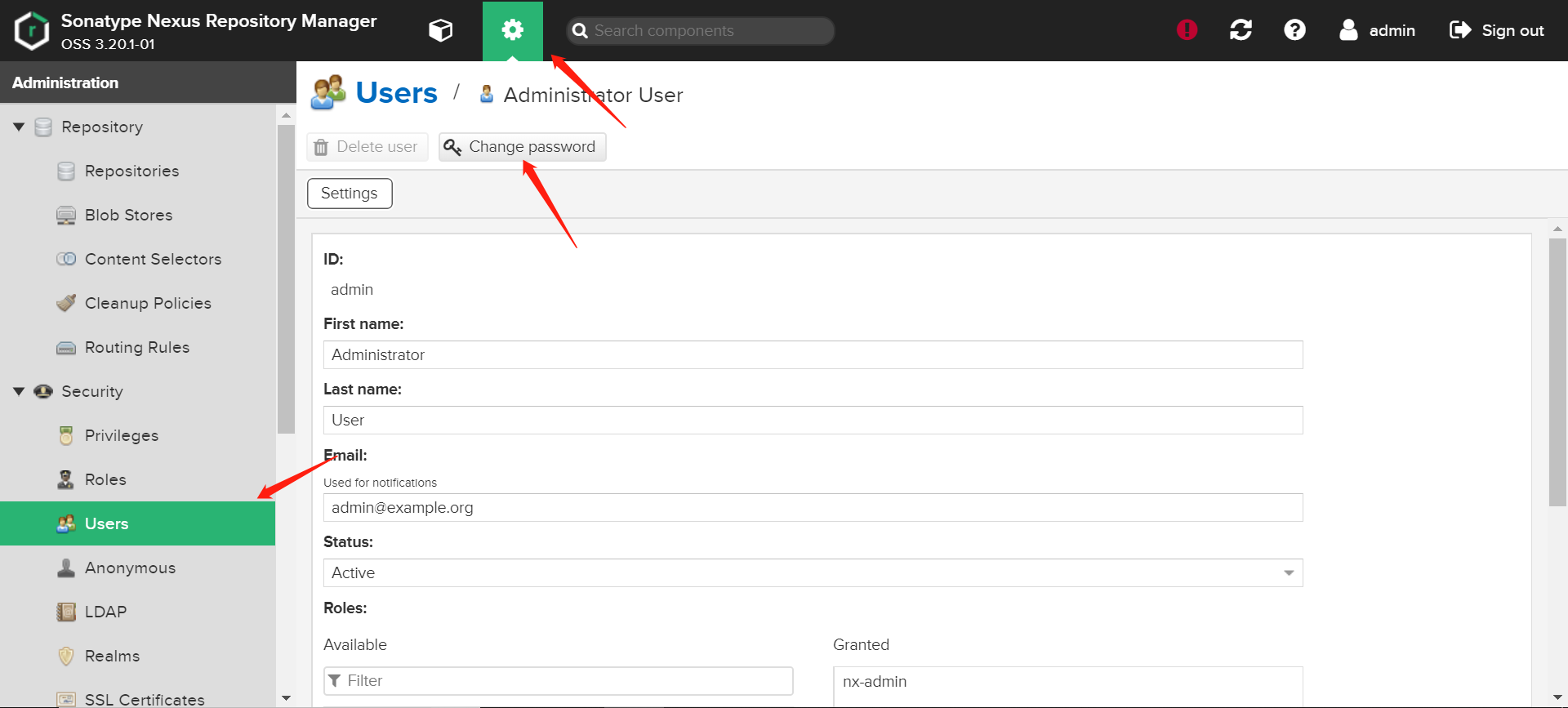
四、卸载Nexus
打开命令行,切换到安装目录nexus-3.20.1-01\bin,输入命令 nexus.exe/uninstall 即可。




【推荐】国内首个AI IDE,深度理解中文开发场景,立即下载体验Trae
【推荐】编程新体验,更懂你的AI,立即体验豆包MarsCode编程助手
【推荐】抖音旗下AI助手豆包,你的智能百科全书,全免费不限次数
【推荐】轻量又高性能的 SSH 工具 IShell:AI 加持,快人一步
· AI与.NET技术实操系列:向量存储与相似性搜索在 .NET 中的实现
· 基于Microsoft.Extensions.AI核心库实现RAG应用
· Linux系列:如何用heaptrack跟踪.NET程序的非托管内存泄露
· 开发者必知的日志记录最佳实践
· SQL Server 2025 AI相关能力初探
· 震惊!C++程序真的从main开始吗?99%的程序员都答错了
· winform 绘制太阳,地球,月球 运作规律
· 【硬核科普】Trae如何「偷看」你的代码?零基础破解AI编程运行原理
· 上周热点回顾(3.3-3.9)
· 超详细:普通电脑也行Windows部署deepseek R1训练数据并当服务器共享给他人